Wi-Fi 在 iPhone 上无法工作,但在其他设备上工作 [已解决]
 发布者 欧丽莎 / 22年2024月09日00:XNUMX
发布者 欧丽莎 / 22年2024月09日00:XNUMX 如果您想在线访问网站、观看电影或听音乐,则必须有互联网连接。要访问互联网,您需要可以在设备上连接的 Wi-Fi 或蜂窝数据。上述无线连接几乎适用于所有设备,例如智能手机、电脑、平板电脑等。
无论 Wi-Fi 网络多么方便,缺点仍然存在。有时,您的设备(例如 iPhone)无法检测到它。体验 Wi-Fi 在 iPhone 上无法工作但在其他设备上工作的情况是不可接受的。
![Wi-Fi 在 iPhone 上无法工作,但在其他设备上工作 [已解决]](https://www.fonelab.com/images/ios-system-recovery/wifi-not-working-on-iphone-but-working-on-other-devices/wifi-not-working-on-iphone-but-working-on-other-devices.jpg)
您到达了正确的页面!我们将通过了解本文中包含的详细方法来指导您解决上述问题。继续前行。

指南清单
FoneLab使您可以将iPhone / iPad / iPod从DFU模式,恢复模式,Apple徽标,耳机模式等修复到正常状态而不会丢失数据。
- 修复禁用的iOS系统问题。
- 从禁用的iOS设备中提取数据,而不会丢失数据。
- 它是安全且易于使用的。
第 1 部分:为什么 Wi-Fi 在 iPhone 上无法使用,但在其他设备上却可以使用
要流畅、愉快地浏览互联网,必须实现强大的互联网连接,例如 Wi-Fi 网络。然而,在某些情况下,iPhone 无法连接到 Wi-Fi,但其他设备却可以。这不公平!但我们不能否认 Wi-Fi 网络远非完美的事实。由于多个软件问题或其他问题,您遇到上述问题。下面让我们看看其中的一些。
- Wi-Fi 区域问题 - 如果您要连接的区域不在网络覆盖范围内,您的 iPhone 可能会无法连接 Wi-Fi 网络。
- Wi-Fi 密码错误 - 如果您发现未连接到 Wi-Fi,则可能是您没有正确输入密码。
- 错误和故障 - iPhone 系统有时会遇到意想不到的错误和故障。如果是这样,它可能会影响 iPhone 与 Wi-Fi 网络或其他互联网连接的连接。
第 2 部分:如何修复 Wi-Fi 在 iPhone 上无法工作但在其他设备上工作的问题
在连接到 Wi-Fi 网络之前,您需要超越其安全性。这意味着您需要正确输入其密码。如果没有,您将无法将 iPhone 连接到网络。但是如果输入正确的密码却无法连接怎么办?如果是这样的话,那就是另一个问题了。通过执行本文下面包含的一种或一些故障排除方法来修复 iPhone 故障。继续前行。
FoneLab使您可以将iPhone / iPad / iPod从DFU模式,恢复模式,Apple徽标,耳机模式等修复到正常状态而不会丢失数据。
- 修复禁用的iOS系统问题。
- 从禁用的iOS设备中提取数据,而不会丢失数据。
- 它是安全且易于使用的。
重启iPhone
如前所述,iPhone 会遇到突然出现的故障和错误,从而影响 Wi-Fi 网络的连接过程。 重新启动你的 iPhone 是您可以执行的最简单的故障排除之一。你想执行吗?请根据您的 iPhone 型号模仿以下说明。继续前行。
| iPhone 型号和可用按钮 | 工艺 |
| 带有主页按钮和顶部按钮的 iPhone 型号 | 按顶部按钮。请继续按下它,直到看到“关机滑块”图标。之后拖动它即可关闭 iPhone。执行将消耗 30 秒。再次打开 iPhone。要执行此操作,请按顶部按钮。松开它,直到您在屏幕上看到 Apple 徽标。 |
| 带有主页按钮和侧边按钮的 iPhone 型号 | 按侧面按钮。请继续按下它,直到看到“关机滑块”图标。之后拖动它即可关闭 iPhone。执行将消耗 30 秒。再次打开 iPhone。要执行此操作,请按侧面按钮。松开它,直到您在屏幕上看到 Apple 徽标。 |
| 没有 Home 键的 iPhone 型号 | 按音量或侧面按钮。请继续按下它,直到看到“关机滑块”图标。之后拖动它即可关闭 iPhone。执行将消耗 30 秒。再次打开 iPhone。要执行此操作,请按侧面按钮。松开它,直到您在屏幕上看到 Apple 徽标。 |
重置网络设置
由于您推测 Wi-Fi 网络存在问题,因此需要导航至其设置。如果 iPhone 网络设置错误,Wi-Fi 网络也将无法正常工作。为什么不尝试重置网络设置来解决现有问题?请参阅下面的详细说明。继续前行。
请打开 个人设置 iPhone 上的图标。 之后,点击 其他咨询 按钮,然后选择 转移或重置 iPhone 按钮位于底部。之后您将被引导至新界面。
点击 重设 按钮。选项将显示在新对话框图标上。请选择 重置网络设置 按钮。
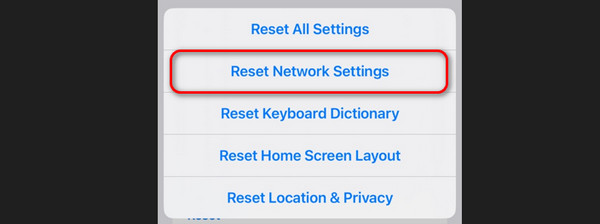
使用 FoneLab iOS 系统恢复
如果简单的故障排除方法无法解决问题,也许可以使用 FoneLab iOS系统恢复 该工具适合您。它可以修复 50 多种 iPhone 故障,包括无法将 iPhone 连接到 Wi-Fi 网络时的故障。下面看看它是如何工作的。继续前行。
FoneLab使您可以将iPhone / iPad / iPod从DFU模式,恢复模式,Apple徽标,耳机模式等修复到正常状态而不会丢失数据。
- 修复禁用的iOS系统问题。
- 从禁用的iOS设备中提取数据,而不会丢失数据。
- 它是安全且易于使用的。
下载 FoneLab iOS 系统恢复工具。为此,请选择 免费下载 主界面上的按钮。之后设置并启动它。

点击 iOS系统恢复 工具上的功能。之后,单击 Start 开始 按钮访问软件的附加功能。
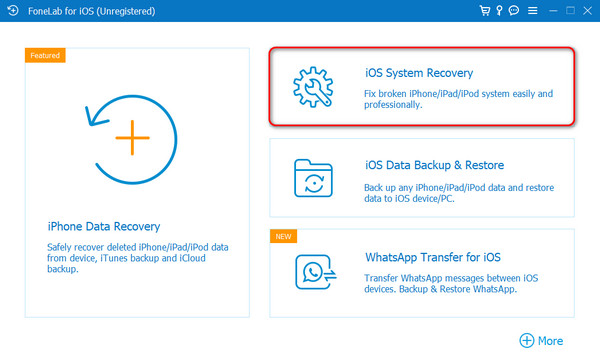
该工具将要求您将其连接到您的 iPhone。如果是这种情况,请使用 USB 电缆。之后,选择标准模式和高级模式。通过阅读它们名称下面的内容,您就会了解它们的功能。
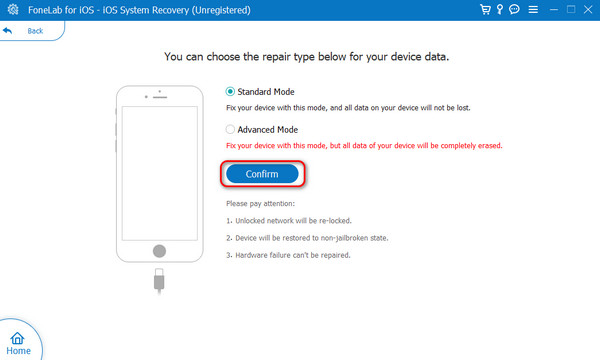
将您的iPhone置于恢复模式。为此,请根据您的 iPhone 型号按照屏幕上的说明进行操作。点击 优化 or 维修 按钮之后。
第 3 部分:有关 Wi-Fi 在 iPhone 上无法工作但在其他设备上工作的常见问题解答
如何修复我的 iPhone 连接到 Wi-Fi 但无法上网的问题?
有时,您会遇到 iPhone 已连接但无法访问互联网的情况。无互联网错误消息将出现在网络名称旁边。如果您遇到此问题,最好致电网络的客户服务。这是为了了解他们一端是否发生服务故障。作为故障排除方法,重新启动调制解调器也可以解决该问题。
为什么 iPhone 上的 Wi-Fi 速度很慢,而其他设备上却没有?
Wi-Fi 有区域限制,具体取决于您订阅的套餐。这仅意味着距离会影响 iPhone 上 Wi-Fi 网络的强度。在这种情况下,您必须确保您位于 Wi-Fi 网络覆盖的区域。幸运的是,Wi-Fi 扩展可用于扩展 Wi-Fi 网络的区域。您可以购买上述设备或靠近调制解调器,以使 iPhone 上的网络速度更快。
当 Wi-Fi 在 iPhone 上无法使用但在其他设备上可以使用时,这听起来很不公平。在经历过之后立即修复它将是您做出的最佳决定。幸运的是,这篇文章发布了最简单的故障排除方法,您可以执行这些方法来解决上述问题。此外,还包括一个第三方工具—— FoneLab iOS系统恢复。它在其中脱颖而出,因为它提供了 2 种修复模式,可修复 50 多种 iPhone 故障。您还有更多问题未解答吗?请将它们留在下面的评论部分。谢谢你!
FoneLab使您可以将iPhone / iPad / iPod从DFU模式,恢复模式,Apple徽标,耳机模式等修复到正常状态而不会丢失数据。
- 修复禁用的iOS系统问题。
- 从禁用的iOS设备中提取数据,而不会丢失数据。
- 它是安全且易于使用的。
